Firefox 67 ist da, das ist neu
Mozilla veröffentlicht heute Firefox 67 für den Stable-Zweig. Sehen wir uns an, was in dieser Version des beliebten Browsers neu ist.
Werbung

Firefox 67 ist eine Hauptversion des Quantum-basierten Browsers. Seit 2017 verfügt Firefox über die Quantum-Engine, die mit einer verfeinerten Benutzeroberfläche mit dem Codenamen "Photon" ausgestattet ist. Der Browser bietet keine Unterstützung für XUL-basierte Add-Ons mehr, daher sind alle klassischen Add-Ons veraltet und inkompatibel. Sehen
Muss Add-ons für Firefox Quantum haben
Dank der Änderungen an der Engine und der Benutzeroberfläche ist der Browser erstaunlich schnell. Die Benutzeroberfläche von Firefox ist reaktionsschneller geworden und er startet auch merklich schneller. Die Engine rendert Webseiten viel schneller als je zuvor in der Gecko-Ära. Darüber hinaus wird Firefox 67 mit einer wesentlichen Verbesserung der Quantum-Engine namens WebRender kommen, die für eine kleine Gruppe von Benutzern aktiviert wird. Hier sind die wichtigsten Änderungen am Firefox-Browser in Version 67.
Was ist neu in Firefox 67
Zu den wichtigsten Änderungen gehören:
- Sie können keine Screenshots mehr auf den Servern von Mozilla hosten.
- Eine neue Option zum Aktivieren oder Deaktivieren einer Erweiterung im privaten Browsermodus.
- Dedizierte Profile pro Filiale. Dadurch können verschiedene Versionen des Browsers gleichzeitig installiert werden.
- Verbesserungen bei Datenschutz und Sicherheit.
- WebRender ist für eine kleine ausgewählte Gruppe von Benutzern aktiviert.
Lassen Sie uns sie im Detail überprüfen.
Dedizierte Profile pro Filiale
Ab Firefox-Version 67 verwendet Firefox für jede Firefox-Installation (einschließlich Nightly-, Beta-, Developer Edition- und ESR-Installationen) ein dediziertes Profil. Dadurch wird Firefox beim Wechseln zwischen Installationen auf demselben Computer stabiler und Sie können auch verschiedene Firefox-Installationen gleichzeitig ausführen.
- Sie verlieren keine persönlichen Daten oder Anpassungen. Alle vorherigen Profildaten werden gespeichert und der ersten Firefox-Installation zugeordnet, die nach dieser Änderung geöffnet wurde.
- Diese Änderung gilt zunächst für die Nightly-Version 67 und dann für die Version 67 von Developer Edition, Beta, Firefox und ESR.
Erwähnenswert ist, dass es bereits möglich ist, verschiedene Firefox-Versionen mit individuellen Profilen gleichzeitig zu betreiben, ohne Firefox 67 zu installieren. Der Browser ermöglicht es Ihnen, den vollständigen Pfad zum Profil mit einem speziellen Befehlszeilenargument anzugeben.
Sie müssen beispielsweise jede Firefox-Version in einem eigenen Ordner installieren
- C:\Firefox\Nightly\
- C:\Firefox\Beta\
- C:\Firefox\ESR\
Anschließend müssen Sie eine Verknüpfung erstellen, um eine bestimmte Browserversion mit einem dedizierten Profil zu starten, indem Sie die folgenden Befehle als Verknüpfungsziel verwenden:
- C:\Firefox\Nightly\firefox.exe -no-remote -profile C:\Firefox\Nightly\Profile
- C:\Firefox\Beta\firefox.exe -no-remote -profile C:\Firefox\Beta\Profile
- C:\Firefox\ESR\firefox.exe -no-remote -profile C:\Firefox\ESR\Profile
- und so weiter.
Die Vorgehensweise ist im folgenden Artikel ausführlich beschrieben:
Führen Sie verschiedene Firefox-Versionen gleichzeitig aus
Screenshot-Upload-Funktion wurde entfernt
Wie vielleicht bereits bekannt ist, gibt es in Firefox eine integrierte Screenshot-Funktion, die es ermöglicht, Ausschnitte einer geöffneten Seite zu machen. In früheren Firefox-Versionen konnten Sie aufgenommene Screenshots auf dem Mozilla-Server mit einer speziellen 'Hochladen'-Schaltfläche hosten.

Diese Funktion ist jetzt entfernt. Sie können weiterhin Screenshots erstellen und auf Ihrem lokalen Computer speichern.
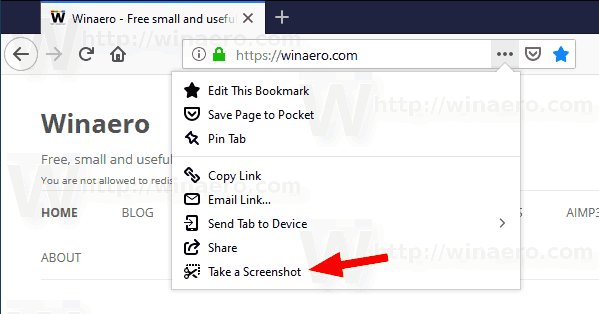

Aktivieren oder deaktivieren Sie Erweiterungen im privaten Browsermodus
Ab Firefox 67 sind nicht alle Erweiterungen im privaten Browsermodus verfügbar. Damit eine Erweiterung im privaten Browsermodus ausgeführt werden kann, müssen Sie eine neue Option im Add-ons-Manager aktivieren.
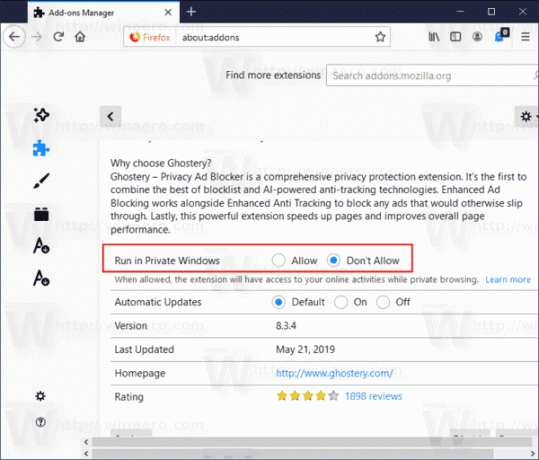
Verbesserungen bei Datenschutz und Sicherheit
Ab Firefox-Version 67 kann der Browser Kryptomining- und Fingerabdruckschutz enthalten das blockiert JavaScript-Code von Cryptominern und beendet Fingerabdruckversuche durch bestimmte Webseiten.
Es kann mit den folgenden neuen Optionen optimiert werden:
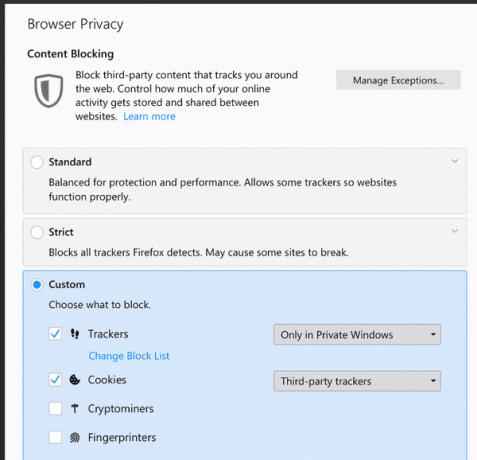
Das Flyout für Site-Informationen kann verwendet werden, um zu sehen, ob der Browser Kryptomining und Fingerabdrücke auf der derzeit geöffneten Website gefunden und blockiert hat.
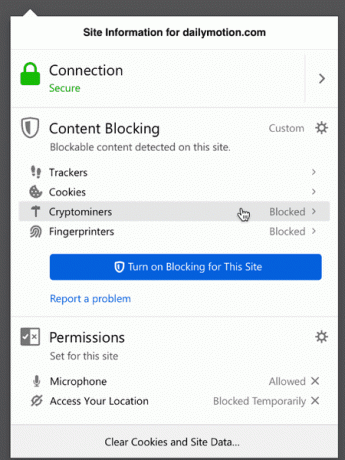
Die Optionen ermöglichen es dem Benutzer, schnell Ausnahmen für eine Website hinzuzufügen.
Wenn Sie mit Web-Cryptominern nicht vertraut sind, handelt es sich um in JavaScript geschriebene Programme. Sie sollen die Ressourcen Ihres Computers nutzen, um eine oder mehrere Kryptowährungen wie Bitcoin zu minen. Wenn Sie eine Website mit einem Cryptominer besuchen, führt dies zu einer hohen CPU-Last, solange sie geöffnet ist.
Ein Browser-Fingerabdruck ist eine Reihe von Eigenschaften, die zur eindeutigen Identifizierung eines Benutzers oder Geräts gesammelt werden. Es kann die Bildschirmgröße, installierte Sprachen, Erweiterungen, Plugins und regionale Optionen umfassen. Mit anderen Worten, die Informationen, die Ihr Browser an einen Webserver oder eine Website übermittelt, reichen oft aus, um einen zuverlässigen Fingerabdruck zu erstellen.
WebRender ist für eine kleine ausgewählte Gruppe von Benutzern aktiviert
WebRender, früher bekannt als Quanten-Rendering, wird das Grafik-Subsystem von Gecko ersetzen. Es ist in der Programmiersprache Rust codiert und nutzt die GPU effektiver als Gecko und steuert es eher wie ein Spiel als ein Webbrowser. Im Jahr 2017 startete Mozilla Firefox Quantum, aber WebRender war zu diesem Zeitpunkt noch nicht fertig. Die Details zur neuen WebRender-Engine können hier gefunden.
Ab sofort wird WebRender für 5 % der kompatiblen Systeme aktiviert. Es wird unter Windows 10 mit NVidia-GPUs getestet.
Andere Änderungen
Firefox 67 zeigt dank der folgenden Änderungen eine verbesserte Leistung.
- Herabsetzen der Priorität von
setTimeoutbeim Laden der Seite. Dazu gehört das Verzögern des eingestellten Timeouts, um Skripte für Dinge zu priorisieren, die Sie zuerst benötigen Verzögerung anderer, damit die Hauptskripts für Instagram-, Amazon- und Google-Suchen zu 40-80% ausgeführt werden Schneller; Scannen nach alternativen Stylesheets nach dem Laden der Seite; und das Auto-Fill-Modul nicht laden, es sei denn, es muss ein tatsächliches Formular ausgefüllt werden. - Verzögerte Komponenteninitialisierung bis nach dem Start.
- Malen Sie beim Laden der Seite früher, aber seltener.
- Aussetzen nicht verwendeter Tabs. Firefox erkennt jetzt, wenn der Arbeitsspeicher Ihres Computers knapp wird, was wir als weniger als 400 MB definieren, und setzt nicht verwendete Tabs, die Sie seit einiger Zeit nicht mehr verwendet oder angesehen haben, aus. Seien Sie versichert, wenn Sie sich entscheiden, diese Webseite zu überprüfen, klicken Sie einfach auf die Registerkarte, und sie wird dort neu geladen, wo Sie aufgehört haben. Dies kann mit dem deaktiviert werden
browser.tabs.unloadOnLowMemoryOption inüber: config. -
Ein neues Symbolleistenmenü für Ihr Firefox-Konto, um mehr Transparenz zu bieten, wenn Sie synchronisiert werden und Daten zwischen Geräten und mit Firefox teilen. Sie können das Erscheinungsbild des Menüs mit Ihrem eigenen Avatar personalisieren.
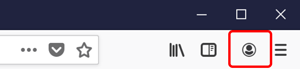
- Tabs können jetzt über das Menü „Seitenaktionen“ in der Adressleiste angeheftet werden
- Firefox wird nützliche Funktionen (wie Pin-Tabs) hervorheben, wenn Benutzer am wahrscheinlichsten davon profitieren.
- Einfacherer Zugriff auf Ihre Liste gespeicherter Anmeldungen über das Hauptmenü und die automatische Vervollständigung der Anmeldung.
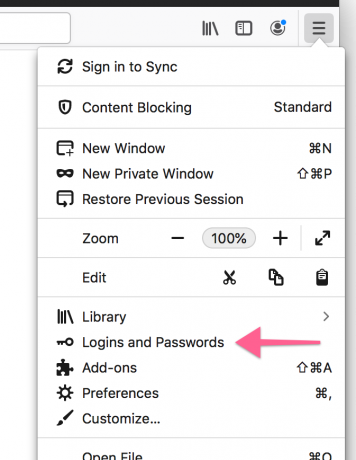
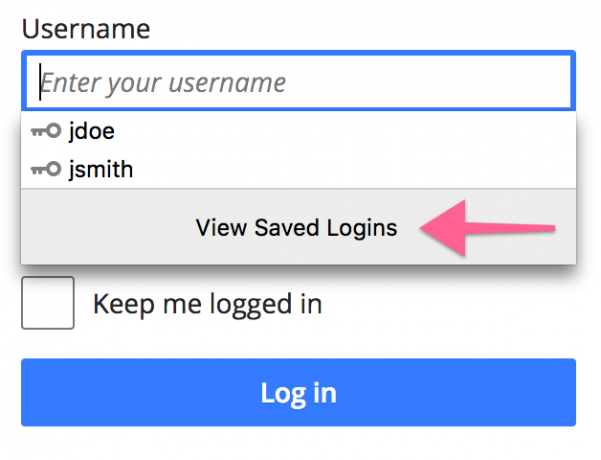
- Die Daten aus einem anderen Browser importieren Die Funktion ist jetzt auch über das Menü Datei verfügbar.
Firefox 67 herunterladen
Um den Browser zu erhalten, besuchen Sie den folgenden Link:
Firefox herunterladen
Sie sehen eine Reihe von Ordnern. Klicken Sie auf einen der folgenden Ordner:
- win32 - Firefox 32-Bit für Windows
- win64 - Firefox 64-Bit für Windows
- linux-i686 - Firefox für 32-Bit-Linux
- linux-x86_64 - Firefox für 64-Bit-Linux
- mac - Firefox für macOS
Jeder Ordner hat Unterordner, die nach der Sprache des Browsers organisiert sind. Klicken Sie auf die gewünschte Sprache und laden Sie das Installationsprogramm herunter.
Das ist es.

